Slik kobler du AirPods til en Chromebook
Helt Chromebook Airpods / / September 01, 2022

Sist oppdatert den

AirPods er ikke bare gode å bruke med iPhone. De fungerer også med andre enheter. Finn ut hvordan du kobler AirPods til Chromebook her.
Apple liker å holde økosystemet sitt tett bevoktet – det gjør det ikke enkelt å koble Apple-produkter med enheter som ikke er fra Apple. Du kan for eksempel ikke pare en Apple Watch med en Android-telefon. Derfor er det forfriskende å oppdage at du kan bruke Apple AirPods med et bredt spekter av ikke-Apple-enheter.
Du kan pare AirPods med Android-telefoner, Windows-PCer og til og med med en Chromebook. Hvis du liker ideen om å bruke AirPods med Googles lavkostalternativ til en tradisjonell bærbar datamaskin, her er hvordan du kobler AirPods til en Chromebook.
Fungerer AirPods med en Chromebook?
Det korte svaret er ja og nei. Hvis du vil lytte til lyden fra Chromebooken din via trådløse hodetelefoner, kan du bruke AirPods.
Noen av funksjonene til AirPods vil ikke fungere med Chromebooken din. Du vil ikke kunne
Hvis du bare vil bruke AirPods som et par trådløse hodetelefoner av god kvalitet, er det enkelt å gjøre det ved å koble dem til blåtann.
Slik aktiverer du Bluetooth på Chromebook
For å koble AirPods til Chromebook, må du aktivere Bluetooth på begge enhetene.
Slik aktiverer du Bluetooth på Chromebook:
- Klikk på Nettverk ikonet nederst til høyre på Chromebook-skjermen.
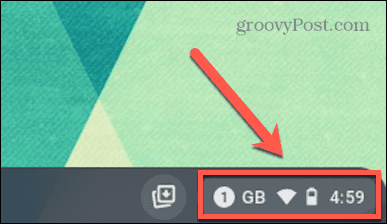
- Undersøk blåtann ikon. Hvis den er blå, er Bluetooth allerede slått på.
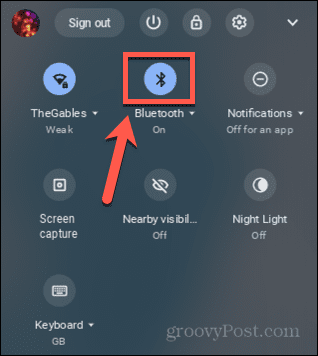
- Hvis blåtann ikonet er grått, klikk på ikonet for å slå det på.
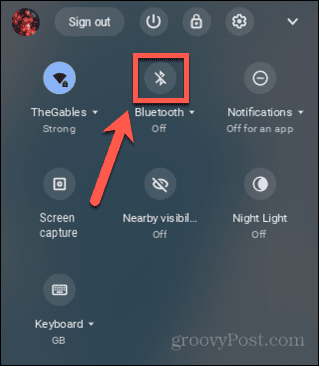
- Chromebooken din er nå klar til å pares med AirPods.
Slik kobler du AirPods til Chromebooken din
Nå som Chromebooken din har Bluetooth slått på, er du klar til å koble til AirPods.
Slik kobler du AirPods til Chromebook:
- Klikk på Nettverk ikonet nederst til høyre på Chromebook-skjermen.
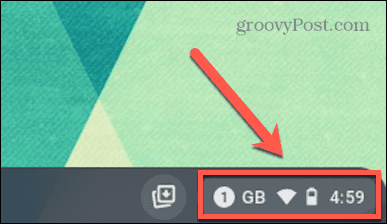
- Klikk på den lille pilen ved siden av blåtann.
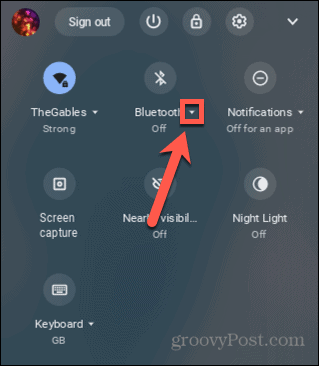
- For å starte sammenkoblingen, klikk Par ny enhet.
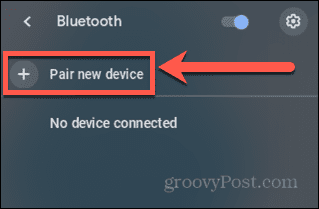
- Chromebooken din søker etter Bluetooth-enheter i nærheten.
- Plasser AirPods i dekselet og åpne lokket. Hvis AirPods ikke vises på Chromebooken, trykk og hold knappen på baksiden av AirPods-dekselet til lyset blinker hvitt.
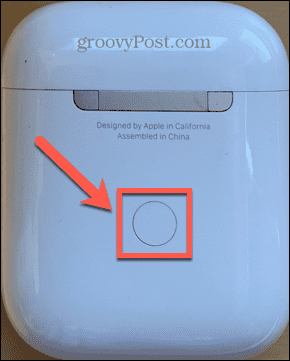
- Når du ser at AirPods vises på listen over Tilgjengelige enheter på Chromebooken din, klikk på dem.
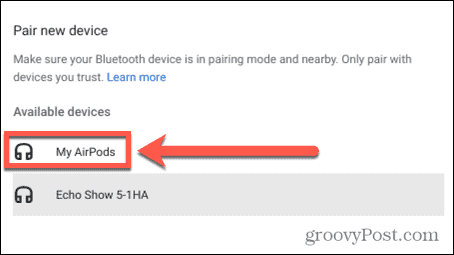
- Du skal motta en melding om at AirPods er koblet til. Du vil se dem oppført som tilkoblet under Bluetooth-ikonet.
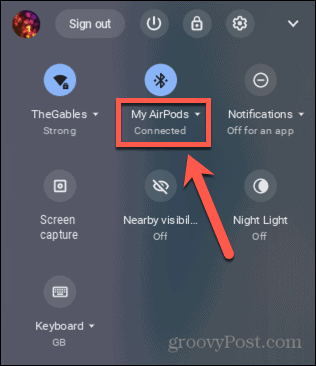
- Chromebook-lyden din skal nå spilles av via AirPods.
Slik kobler du fra AirPods fra Chromebook
Hvis du bestemmer deg for at du ikke vil bruke AirPods med Chromebook lenger, kan du koble dem helt fra. Dette vil stoppe AirPods fra å koble til Chromebooken din når du ikke vil at de skal gjøre det.
Slik kobler du AirPods fra Chromebook:
- Klikk på Nettverk ikonet nederst til høyre på Chromebooken.
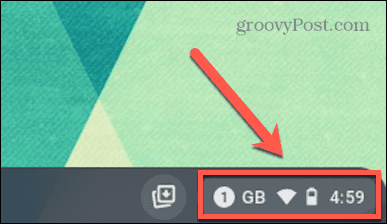
- Velg den lille pilen ved siden av Blåtann.
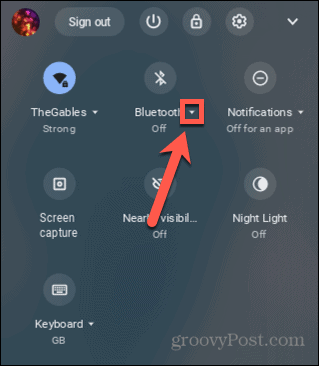
- Øverst til høyre i blåtann vindu, klikk på Innstillinger ikon.
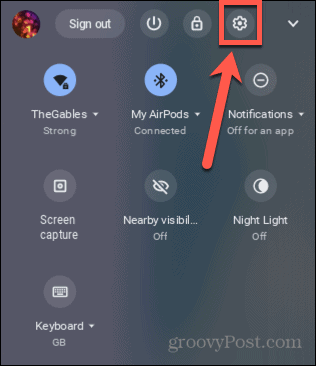
- Klikk på den lille pil ikonet ved siden av AirPods under For øyeblikket tilkoblet.
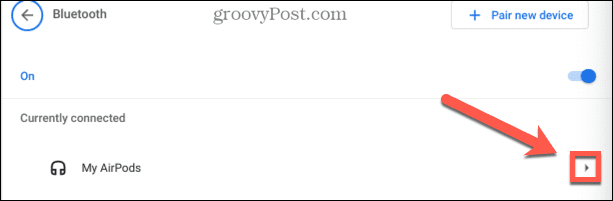
- Å velge Glemme for å fjerne dem helt. Klikker Koble fra slår av tilkoblingen, men AirPods vil fortsatt bli husket på Chromebooken din.
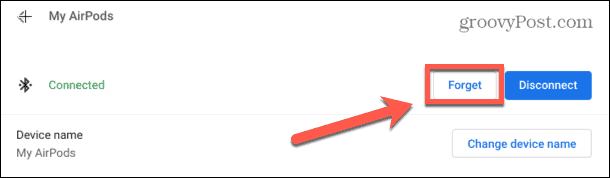
- Hvis du vil koble dem til igjen når som helst, følg trinnene i avsnittet ovenfor.
Bruke AirPods med en Chromebook
Når du vet hvordan du kobler AirPods til Chromebook, kan du få enda mer bruk av AirPods. Du kan kanskje ikke bruke alle de samme funksjonene som du vil se med en iPhone, men du kan fortsatt få god lydkvalitet med AirPods på en Chromebook uten behov for ledninger.
Har du andre enheter med Bluetooth-tilkobling? Du kan bruke dem med AirPods også. For eksempel kan du enkelt koble AirPods til Mac-en (det er tross alt en Apple-enhet).
Det er også mulig å koble AirPods til din Windows 11 PC. Du kan til og med koble AirPods til Android-enheter, ved å bruke tredjepartsapper for å gi deg noen av funksjonene som iPhone-brukere tar for gitt.
Slik finner du din Windows 11-produktnøkkel
Hvis du trenger å overføre Windows 11-produktnøkkelen eller bare trenger den for å gjøre en ren installasjon av operativsystemet,...
Slik sletter du Google Chrome-buffer, informasjonskapsler og nettleserlogg
Chrome gjør en utmerket jobb med å lagre nettleserloggen, bufferen og informasjonskapslene for å optimalisere nettleserens ytelse på nettet. Slik gjør hun...
Prismatching i butikk: Slik får du nettpriser mens du handler i butikken
Å kjøpe i butikk betyr ikke at du må betale høyere priser. Takket være prismatchingsgarantier kan du få online rabatter mens du handler i...



